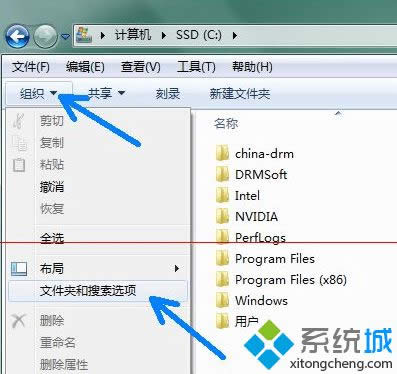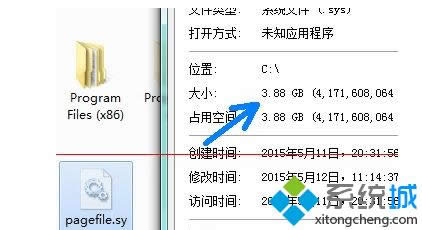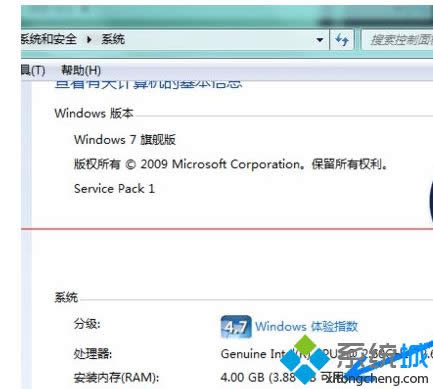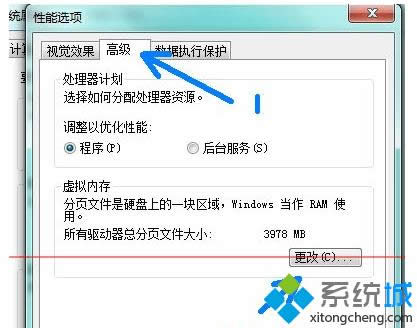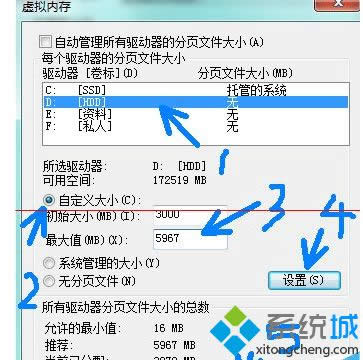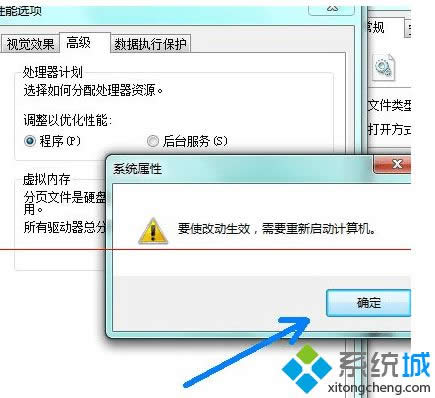Windows8.1完成虚拟内存转移的办法
发布时间:2021-11-16 文章来源:xp下载站 浏览: 48
|
Windows 8是美国微软开发的新一代操作系统,Windows 8共有4个发行版本,分别面向不同用户和设备。于2012年10月26日发布。微软在Windows 8操作系统上对界面做了相当大的调整。取消了经典主题以及Windows 7和Vista的Aero效果,加入了ModernUI,和Windows传统界面并存。同时Windows徽标大幅简化,以反映新的Modern UI风格。前身旗形标志转化成梯形。 虚拟内存是计算机系统内存管理的一种技术,它使得应用程序认为它拥有连续的可用的内存,在win8.1系统中创建虚拟内存,可提供更多的内存。一般虚拟内存都储存在C盘中,为了腾出更多空间给C盘,我们可以虚拟内存从C盘移到到D盘,有什么办法可实现虚拟内存转移?很多初学者不知道如何转移虚拟内存?接下去图文教程分享win8.1实现虚拟内存转移的方法。 一、显示虚拟内存文件pagefile.sys: 1、大家打开C盘,是看不到这个文件的。因为是系统保护和隐藏文件;
2、修改文件选项和搜索选项;
3、查看里面,把 系统保护隐藏文件 和 显示隐藏文件 都如图弄好了;
4、确定;
5、显示隐藏文件;
6、这时候显示出来了;
7、大小正好和物理内存条大小一样的。
D盘创建虚拟内存文件 1、我的电脑 右键属性 然后 高级系统设置;
2、点击“高级”,然后:设置;
3、再次“高级”,更改;
4、安装图片的顺序一步步弄好;
5、这时候D盘就成功创建了虚拟内存了;
6、大小也可以看到。 修改(删除)C盘虚拟内存 1、安装图片位置;
2、重启电脑,然后开机后,发现C盘的虚拟内存文件pagefile.sys文件不见了,C盘变大了。也就是说成功了。虚拟内存现在变成在了D盘了。推荐设置物理内存大小1.45倍的大学在D盘就行。
以上教程步骤就是win8.1实现虚拟内存转移的方法,虽然步骤比较多,可是操作起来还是比较简单的,希望此教程对大家有所帮助! Windows 8是对云计算、智能移动设备、自然人机交互等新技术新概念的全面融合,也是“三屏一云”战略的一个重要环节。Windows 8提供了一个跨越电脑、笔记本电脑、平板电脑和智能手机的统一平台。 |
本文章关键词: win8.1完成虚拟内存转移的办法
相关文章
本类教程排行
系统热门教程
本热门系统总排行